Print alleen de inhoud die u nodig hebt op een webpagina
Hoe vaak heb je printerinkt en -papier verspild omdat je pagina's met onnodige inhoud hebt afgedrukt? Vaak wilt u niet alle inhoud van een webpagina afdrukken of wilt u deze afdrukken. Dus wat doe je als je specifieke delen van een pagina wilt selecteren en de rest wilt verwijderen?
Wel, u gebruikt een gratis tool als CleanPrint om de delen van een webpagina te verwijderen die u niet wilt of moet afdrukken. Met CleanPrint kunt u uw afdrukbare inhoud bewerken voordat u afdrukt of opslaat (naar Dropbox, Google Drive, enz.).
U kunt CleanPrint ook gebruiken om notities aan uw pagina's toe te voegen (vóór het afdrukken) en deze te gebruiken om printerinkt en -papier te besparen door onnodige elementen te verwijderen.
Dit is hoe het werkt:
1. Installeer de juiste browserextensie. CleanPrint is beschikbaar voor Internet Explorer, Firefox, Chrome en Safari. Voor deze zelfstudie gebruik ik Google Chrome.
2. Zodra u een webpagina heeft gevonden die u wilt afdrukken, klikt u op het browserpictogram.
3. De webpagina wordt geoptimaliseerd en u ziet het dialoogvenster CleanPrint op de huidige webpagina verschijnen.

4. Nu kunt u de inhoud doornemen en secties verwijderen die u niet wilt. Terwijl u met de muis over de tekst beweegt, merkt u dat uw muisaanwijzer nu een rode "X" is.

Ook als je een alinea of kop overgaat, wordt dat gedeelte van de tekst geselecteerd - de achtergrond erachter opgemerkt. Dit betekent dat elk tekstgedeelte waarop u klikt, wordt verwijderd en niet wordt afgedrukt.
5. Als u per ongeluk iets verwijdert, kunt u op de knop "Ongedaan maken" klikken.
6. U wilt misschien ook alle afbeeldingen verwijderen om inkt te besparen of omdat u ze gewoon niet nodig hebt. U kunt dit doen door op de knop "afbeeldingen verwijderen" te klikken.
7. Er is ook een knop "minder inkt" die u kunt gebruiken om lettertypen en afbeeldingen grijs te maken om minder inkt te gebruiken.
8. Met de knop "Een notitie toevoegen" kunt u overal op de inhoud een tekstnotitie toevoegen.

9. Nadat u alle secties hebt verwijderd die u niet wilt afdrukken, kunt u uw uitvoertype kiezen - afdrukken, Google Cloudprinter, bekijken als PDF, bekijken als tekst, e-mail, Dropbox, Google Drive of Box .
Zoals u ziet, kunt u met CleanPrint uw printopdrachten echt halveren. Bovendien bespaart u geld door minder inkt en papier te gebruiken!

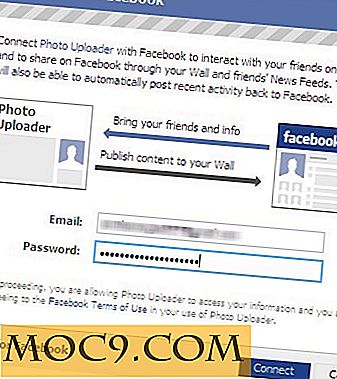



![Voeg sneltoets toe aan Unity-lenzen [Ubuntu]](http://moc9.com/img/unity-lenses-shortcut.jpg)

